App-PIN
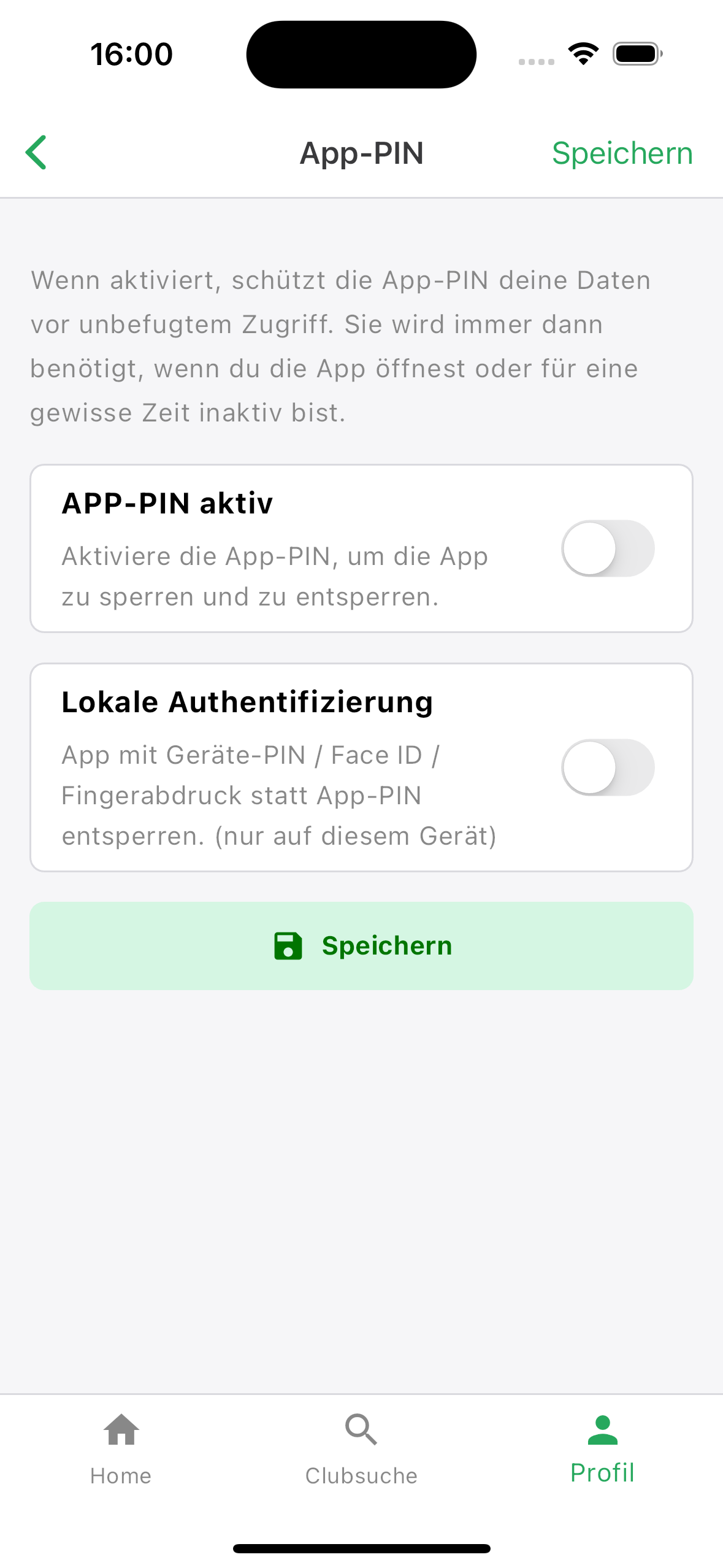
Die App-PIN dient als zusätzlicher Schutz vor unberechtigtem Zugriff, falls du dein Gerät einmal unbewacht und entsperrt zurücklässt. Dabei wird die App unabhängig vom System nach einer gewissen Zeit bzw. beim Schließen der App automatisch gesperrt und verlangt dann eine PIN oder eine Geräte-Authentifizierung, um die App wieder freizugeben.
Du hast je nach Gerätefeatures zwei Möglichkeiten den App-PIN zu nutzen:
- Regulärer App-PIN: Dieser 4-stellige PIN wird zentral für deinen Benutzer gespeichert und schützt alle deine Sitzungen unabhängig vom Gerät.
- Lokale Authentifizierung: Verwendet den Gerätelogin / Fingerabdrucksensor / FaceID / etc. deines Gerätes, um die App zu schützen. Dies ist gerätespezifisch und hat keinen Effekt auf deine anderen Geräte.
Verwende nur den regulären App-PIN, wenn du dir dein Gerät mit anderen Personen teilst (z.B. zweiter Fingerabdruck, alternatives Gesicht, etc.) und du nicht möchtest, dass diese Zugriff auf dein Hanf-App Konto haben.
Du kannst sowohl einen regulären App-PIN, als auch auf manchen Geräten lokale Authentifizierung gleichzeitig verwenden. Auf den Geräten, auf denen lokale Authentifizierung aktiv ist, hat diese Vorrang gegenüber dem PIN.
Dadurch kannst du dir auf deinem Smartphone das Eintippen einer PINs z.B. durch FaceID ersparen, jedoch im Browser auf deinem PC ebenfalls mit PIN geschützt arbeiten.
Regulären App-PIN aktivieren
- Navigiere zu
Profil > Sicherheit > App-PIN. - Setze den Haken bei APP-PIN aktiv.
- Gib nun die von dir gewünschte PIN ein und wiederhole diese zur Bestätigung.
- Wähle aus, wie schnell der Code nach dem Schließen der App bzw. Inaktivität angefordert werden soll.
- Gib nun dein Hanf-App Passwort zur Bestätigung ein, um sicherzustellen, dass nur du deinen App-PIN anlegen darfst.
- Klicke nun auf Speichern, um die Änderungen zu übernehmen.
Regulären App-PIN deaktivieren
- Navigiere zu
Profil > Sicherheit > App-PIN. - Entferne den Haken bei APP-PIN aktiv.
- Gib nun dein Hanf-App Passwort zur Bestätigung ein, um sicherzustellen, dass nur du deinen App-PIN entfernen darfst.
- Klicke nun auf Speichern, um die Änderungen zu übernehmen.
Lokale Authentifizierung aktivieren (muss vom Gerät unterstützt werden)
- Navigiere zu
Profil > Sicherheit > App-PIN. - Setze den Haken bei Lokale Authentifizierung.
- Führe zur Bestätigung die Authentifizierung durch (z.B. Geräte-PIN, FaceID, Fingerabdruck, etc.)
- Wähle aus, wie schnell der Code nach dem Schließen der App bzw. Inaktivität angefordert werden soll.
- Gib (falls angefordert) dein Hanf-App Passwort zur Bestätigung ein.
- Klicke nun auf Speichern, um die Änderungen zu übernehmen.
Lokale Authentifizierung deaktivieren
- Navigiere zu
Profil > Sicherheit > App-PIN. - Entferne den Haken bei Lokale Authentifizierung.
- Führe, falls angefordert, zur Bestätigung die Authentifizierung durch (z.B. Geräte-PIN, FaceID, Fingerabdruck, etc.)
- Klicke nun auf Speichern, um die Änderungen zu übernehmen.
Häufige Fragen / Probleme
-
Ich habe meinen App-Pin vergessen:
Melde dich von der App ab und logge dich erneut ein. Direkt nach dem Login wird kein App-PIN benötigt, da du dich über dein Passwort authentifiziert hast. Du kannst nun in den Einstellungen den App-PIN deaktivieren und im Anschluss erneut einrichten.
-
Ich habe Probleme mit der lokalen Authentifizierung:
Melde dich von der App ab und logge dich erneut ein. Direkt nach dem Login wird keine Authentifizierung benötigt, da du dich über dein Passwort authentifiziert hast. Du kannst nun in den Einstellungen die lokale Authentifizierung deaktivieren und im Anschluss erneut einrichten.
-
Meine App sperrt sich immer wenn ich zwischen Apps wechsle:
Du hast vermutlich als Sperr-Intervall die Option "Sofort bzw. nach 1 Minute Inaktivität" gewählt. Diese sorgt dafür, dass die App sofort gesperrt wird, sobald diese nicht mehr im Vordergrund ist. Wähle ein längeres Intervall aus, um die App erst nach einem gegebenen Zeitraum zu sperren.